制作可爱的甜心饼干文字
- 2012-06-20 14:01:58
- 来源/作者:互联网/佚名
- 己被围观次
简介:2012年4月24日,Adobe发布了 Photoshop CS6的正式版,在CS6中整合了其Adobe专有的 Mercury图像 引擎,通过显卡核心GPU提供了强悍的图片编辑能力。Content-Aware Patch帮助用户更加轻松方便的
步骤56
字母“O”将会更加简单。提取并把这个形象作为一个新的层。调整包括字体和标注“纹理1”。选择使用相应的文本层创建一个面具,然后取消选择,
并精心绘制了周围的外缘和中心孔的要求。
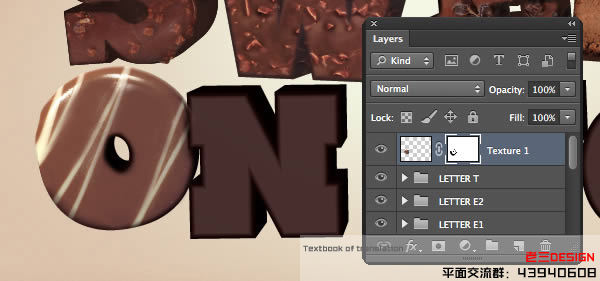
步骤57
夹一个色阶调整层,这些设置复制到纹理变暗。放入一组文件夹名为“信弧菌”这两个层。
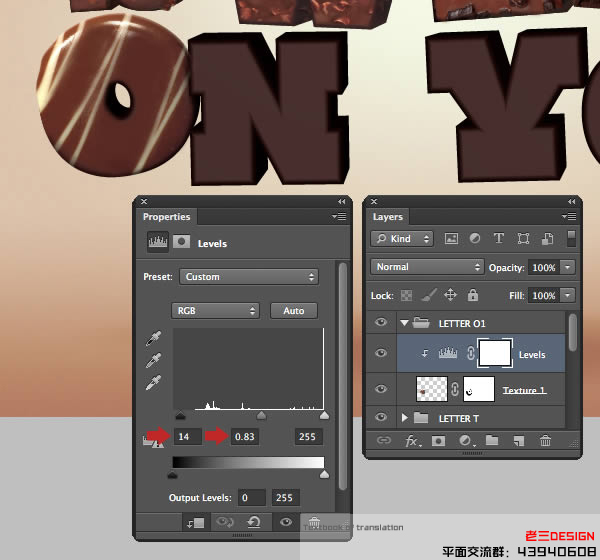
步骤58
套索选择从这个黑暗的边缘粗糙的形象 。复制>粘贴数次超过下信纸挤压领域的地位。当你很高兴将它们合并,并将其命名为纹理层“1”。
现在使用原始类型的层创建一个面具。
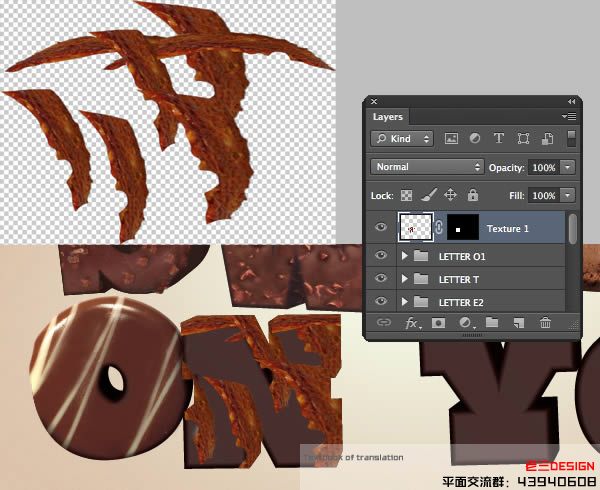
步骤59
剪辑一个色阶调整层“纹理1”和0.86和白点的中点设置为236。从它的背景中提取相同的蛋糕图像,然后将其复制,偏移和合并,作为你第一信纸质地。
添加一个新层,然后所示的位置和面罩。 命名此层为“纹理2”。放入一组被称为“字母N”文件夹中的所有这些层。
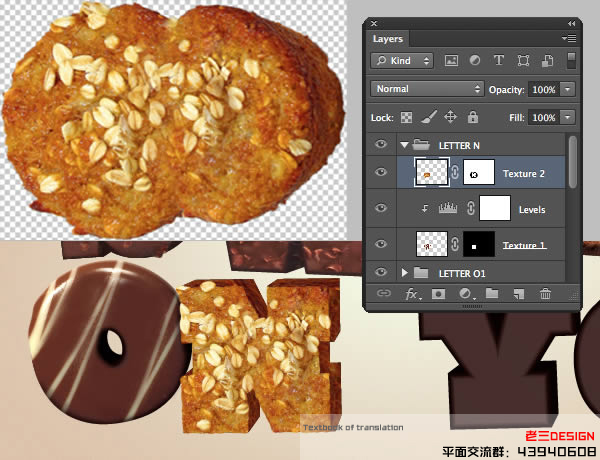
步骤60
从这个重复的过程中,添加合并段的形象作为一个在未来的信纸新层。面具中,然后将其命名此层为“纹理1”。
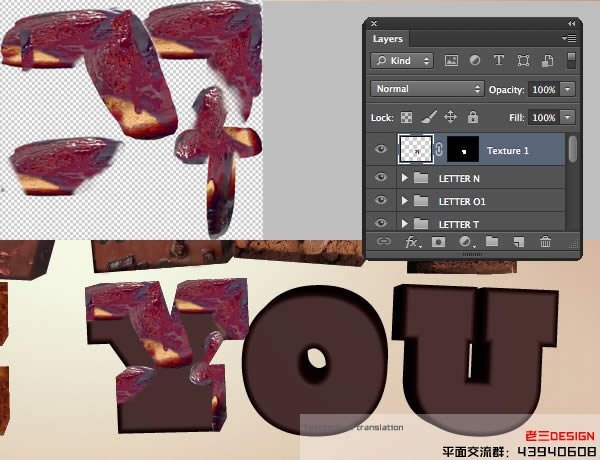
步骤61
剪辑一个色阶调整层,白点输出滑块设置到148。下一步,夹到同一层的色彩平衡调节和复制这些设置。
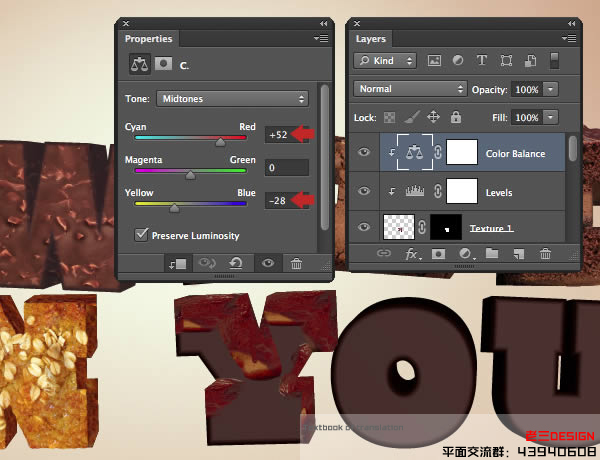
步骤62
大约从它的背景和地方提取相同的蛋糕,作为一个新的层。复制一个羽毛的中央部分和放大/伸展所示。 合并两个图层,然后掩盖,所以只有正面可见。
命名此层为“纹理2”。
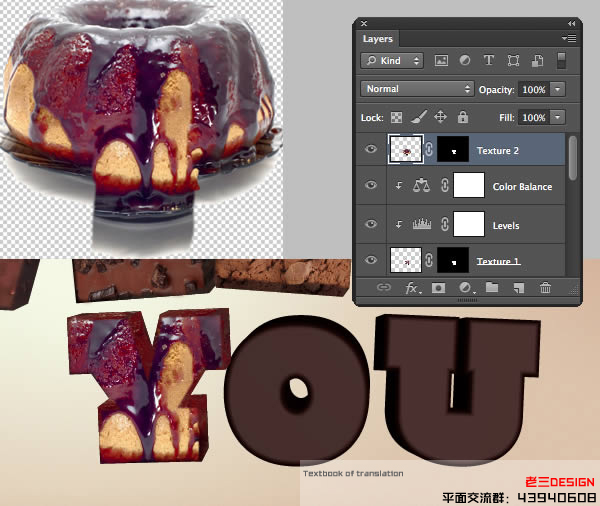
步骤63
剪辑的色彩平衡调节到这一层,并适用于以下设置。添加到自己的小组被称为“字母Y”的文件夹,这些层。
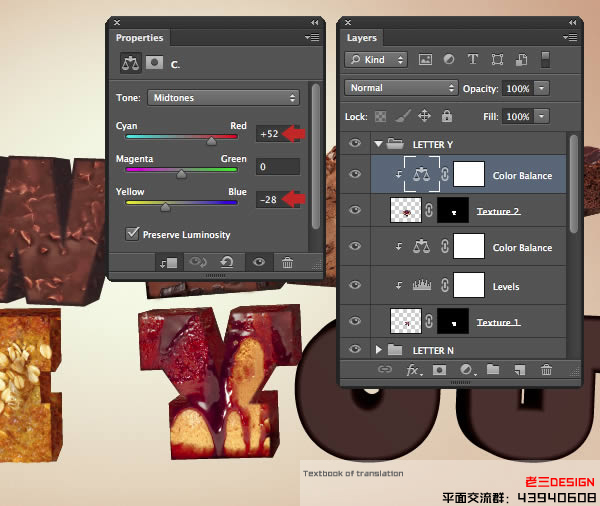
步骤64
未来的信纸将是很容易创建。从“源”文件夹打开“Donut.jpg”,并提取其背景。 将作为一个新层,然后变换,以适应。命名此层“纹理1”,
然后禁用的原始类型层的知名度。
现在剪辑两项调整:这一层 - 以下设置的层次和色彩平衡。将这些层,被称为“信氧气”一组文件夹内。
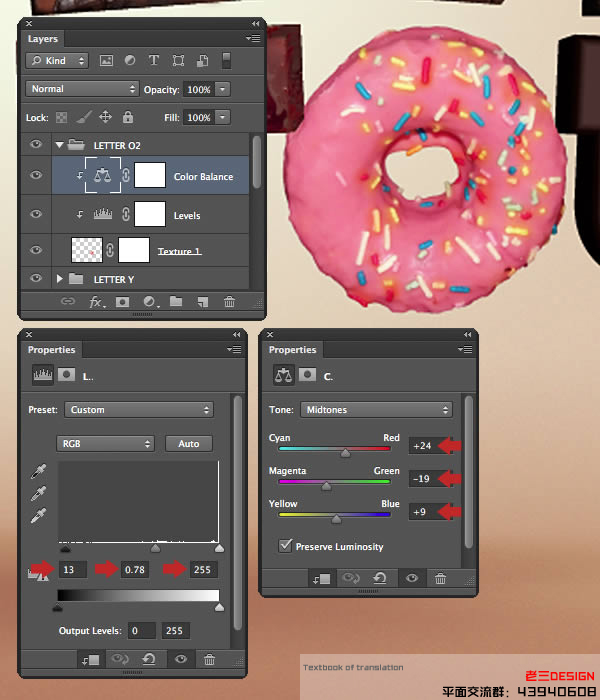
步骤65
提取和添加这个图片的位置,并在最后的信纸。改造和面具显露挤压型区域,然后将其命名纹理层“1”。
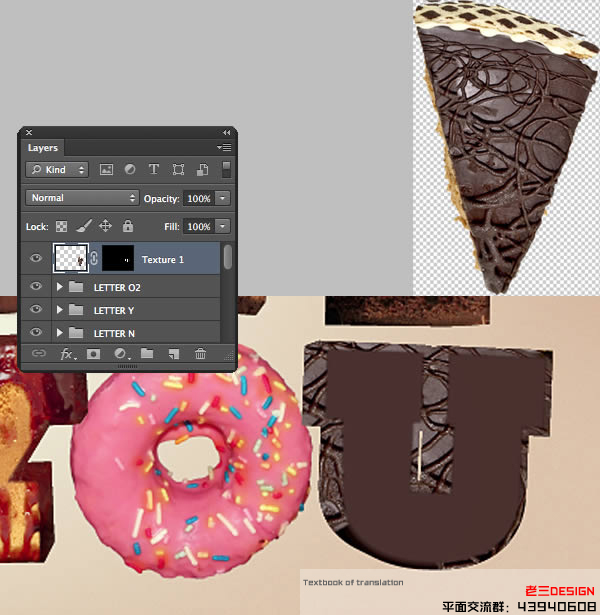
(责任编辑:PS家园网)
*PSjia.COM 倾力出品,转载请注明来自PS家园网(www.psjia.com)
标签(TAG)
上一篇:PS简单制作RGB颜色模型
下一篇:打造炫彩闪电字效








